A Google Home Hubja (a $ 129 a Walmarton) több, mint egy okos hangszóró a képernyőn. Amikor teljesen fel van szerelve, ez egy intelligens eszköz idegközpontja is.
A Home Hub "Home View" funkciója összekapcsolhatja a csatlakoztatott lámpákat, a hangszórókat és a zárakat egy helyszínre a gyors elérés érdekében. Lehetővé teszi, hogy vizuálisan lássa, hogy melyik lámpák világítanak, ha a bejárati ajtó zárva van és a termosztát hőmérséklete nem szükséges minden egyes intelligens eszköz egyedi alkalmazásának megnyitása nélkül.
A Home View beállításának módja.

Töltse le a Google Otthoni mobilalkalmazást
Az első lépés a Google Home alkalmazás (iOS és Android) letöltése. Valószínűleg már telepítette azt a telefonjára, mivel szükséges ahhoz, hogy a Google Home Hubot elindítsák.
Csakúgy, mint maga a Hub, a Home alkalmazás az egyéb intelligens eszközöknek a Google hajtásba történő behozatalának módja.

", " modalTemplate ":" {{content}} ", " setContentOnInit ": false} '>
Add hozzá az eszközöket
Az otthoni alkalmazásokhoz két fő típusú intelligens otthoni termék található. Az első azok, amelyeket a Google készít, vagy "Made for Google" címkével jelölnek valahol a csomagolásukon. Ez magában foglalja a Google Home Hub és az otthoni hangsugárzókat és a Chromecastot ($ 50 a Beach Camera-on), video- és hangtermékeket.
Ezek a termékek automatikusan bekapcsolnak a beállítási módba, amikor bekapcsolják az első alkalommal. Ezt akkor is megteszik, ha nem találják meg a várt Wi-Fi hálózatot, és nem ismerik meg az ismeretlenet. A Google kezdőalkalmazás megnyitásával rendezze őket, majd érintse meg a Hozzáadás> Készülék beállítása> Új eszközök lehetőséget . Az alkalmazás ezután keresi a jelenleg telepítendő helyi eszközöket.
Más termékek esetében, amelyeket általában "A Google asszisztenssel együtt" jelöl, jelölje ki ezt az opciót az alkalmazásban az "Új eszközök" helyett. Itt találhat olyan intelligens otthoni szolgáltatásokat, mint például a Philips Hue, augusztus Home vagy az Ecobee, amelyek már összekapcsolódtak a Google-fiókjával.
Itt új intelligens otthoni platformokat is hozzáadhat, amennyiben azok támogatottak. Győződjön meg róla, hogy a fiókja adatai kényelmesek - legalább egyszer meg kell adnia őket a kapcsolat megerősítéséhez.

", " modalTemplate ":" {{content}} ", " setContentOnInit ": false} '>
Home Hub parancs és vezérlés
Az eszközök és a harmadik fél szolgáltatásainak összekapcsolása a kemény rész. Ezzel megtörtént az ideje, hogy szórakozzunk. Készülj fel az izzók, a kapcsolók, a dugók és a Home Hub által látott beállítások beállításához.
Nyissa meg a Kezdőképernyő menüjét a Hub képernyőjének felső részéről lefelé húzva. A kategóriák szerint csoportosított különböző eszközök ikonjait láthatja. A "Szobák megtekintése" gomb megnyomásával megnyithatja az intelligens eszközök listáját, amelyeket a hozzárendelt szoba rendezett.
Lámpák
Érintse meg a villanykörte ikonját, hogy az összes intelligens fényforrás csatlakozzon a Google Home alkalmazáshoz. Az egyes elemeket be- vagy kikapcsolhatja, valamint beállíthatja a fényerőt (ha megvilágítható). Ugyanez vonatkozik a lámpacsoportokra vagy mindegyikre.
Ha hozzáadta a színváltó eszközöket, például a Philips Hue és a Lifx intelligens izzókat, akkor itt is megváltoztathatja ezeket a beállításokat.

Termosztátok
Ebben a vezérlőmenüben az alapvető termosztát opciók találhatók. Kiválaszthatja a fűtést és a hűtést, és válassza ki a célhőmérsékletet.
A fejlettebb opciókhoz, például a párásító vagy a fő ventilátor működtetéséhez, az eszköz dedikált alkalmazása továbbra is az út.
fényképezőgépek
Jelenleg a Home View menüben a kamerák megnyitása csak az élő videofelvételeket húzza fel a Nest kamerából. Ha egy kamera ki van kapcsolva, a Home Hub nem teszi lehetővé, hogy aktiválja azt.
zárak
A beépített intelligens zárak feloldásához is használhatja a Google Home Hubot. A készülék rákérdez a biztonsági kódra, így készen álljon rá. Ellenkező esetben csak a zár állapotát tekintheti meg (zárolva vagy zárolva).
A Google Home Hub első 8 dologja
Alexa, félj: a Google Home Hub bemutatja az Amazon sebezhetőségeit


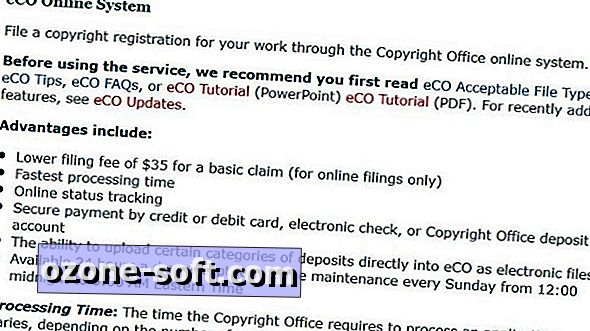










Hagyjuk Meg Véleményét